
 | ΠΡΟΣΟΧΗ—ΚΙΝΔΥΝΟΣ ΗΛΕΚΤΡΟΠΛΗΞΙΑΣ: Μη χρησιμοποιείτε τη λειτουργία αποστολής ή λήψης φαξ σε περίπτωση καταιγίδας με συνοδεία αστραπών. Η εγκατάσταση του συγκεκριμένου προϊόντος καθώς και οι ηλεκτρικές ή καλωδιακές συνδέσεις, όπως δυνατότητα φαξ, καλώδιο τροφοδοσίας ή τηλεφώνου δεν πρέπει να γίνονται σε περίπτωση ηλεκτρικής καταιγίδας. |
Σημειώσεις:
| ΠΡΟΣΟΧΗ—ΠΙΘΑΝΟΤΗΤΑ ΒΛΑΒΗΣ: Μην αγγίζετε καλώδια ή τον εκτυπωτή στην περιοχή που απεικονίζεται, ενώ εκτελείται αποστολή ή λήψη φαξ. |

Σε πολλές χώρες και περιοχές απαιτείται τα εξερχόμενα φαξ να περιέχουν τις ακόλουθες πληροφορίες σε ένα περιθώριο στο επάνω ή στο κάτω μέρος κάθε σελίδας που μεταδίδεται ή στην πρώτη σελίδα μετάδοσης: όνομα σταθμού (ταυτότητα της επιχείρησης, άλλης οντότητας ή ατόμου που στέλνει το μήνυμα) και αριθμός σταθμού (αριθμός τηλεφώνου της συσκευής αποστολής, της επιχείρησης, άλλης οντότητας ή ατόμου).
Για να εισαγάγετε τις πληροφορίες ρύθμισης φαξ, χρησιμοποιήστε τον πίνακα ελέγχου του εκτυπωτή, ή το πρόγραμμα περιήγησής σας για να μεταβείτε στον Embedded Web Server και να μεταφερθείτε στο μενού Ρυθμίσεις.
| Σημείωση: Εάν δεν διαθέτετε περιβάλλον TCP/IP τότε πρέπει να χρησιμοποιήσετε τον πίνακα ελέγχου του εκτυπωτή για να εισαγάγετε πληροφορίες ρύθμισης φαξ. |
Όταν ο εκτυπωτής ενεργοποιείται για πρώτη φορά ή εάν ήταν απενεργοποιημένος για μεγάλο χρονικό διάστημα, εμφανίζεται μια σειρά από οθόνες εκκίνησης. Εάν ο εκτυπωτής έχει δυνατότητες λειτουργίας φαξ, τότε εμφανίζεται η ακόλουθη οθόνη:
Fax Name (Όνομα φαξ) ή Station Name (Όνομα σταθμού)
Fax Number (Αριθμός φαξ) ή Station Number (Αριθμός σταθμού)
Όταν εμφανιστεί η οθόνη (Όνομα φαξ) ή (Όνομα σταθμού) πληκτρολογήστε το όνομα που θα εκτυπώνεται σε όλα τα εξερχόμενα φαξ.
Μετά την καταχώρηση του Ονόματος φαξ ή του Ονόματος σταθμού, πατήστε Submit (Υποβολή).
Όταν εμφανιστεί ο ή ο , πληκτρολογήστε τον αριθμό φαξ του εκτυπωτή.
Μετά την πληκτρολόγηση του Ονόματος φαξ ή του Ονόματος σταθμού, πατήστε Submit (Υποβολή).
Πληκτρολογήστε τη διεύθυνση ΙΡ του εκτυπωτή στο πεδίο διεύθυνσης του προγράμματος περιήγησης στο Web.
Εάν δεν γνωρίζετε τη διεύθυνση IP του εκτυπωτή, μπορείτε να:
Προβάλετε τη διεύθυνση IP στον πίνακα ελέγχου του εκτυπωτή στην ενότητα TCP/IP του μενού Δίκτυο/Θύρες.
Εκτυπώσετε μια σελίδα εγκατάστασης δικτύου ή τις σελίδες ρυθμίσεων μενού και να εντοπίσετε τη διεύθυνση IP στην ενότητα TCP/IP.
Κάντε κλικ στην επιλογή Settings (Ρυθμίσεις) > Fax Settings (Ρυθμίσεις φαξ) > Analog Fax Setup (Ρύθμιση αναλογικού φαξ).
Όταν εμφανιστεί το πεδίο Fax Name (Όνομα φαξ) ή Station Name (Όνομα σταθμού) πληκτρολογήστε το όνομα που θα εκτυπώνεται σε όλα τα εξερχόμενα φαξ.
Στο πεδίο Fax Number (Αριθμός φαξ) ή Station Number (Αριθμός σταθμού), πληκτρολογήστε τον αριθμό φαξ του εκτυπωτή.
Κάντε κλικ στην επιλογή Submit (Υποβολή).
Μπορείτε να συνδέσετε τον εκτυπωτή με συσκευές όπως τηλέφωνο, τηλεφωνητής ή μόντεμ ενός υπολογιστή. Για να ορίσετε τον καλύτερο τρόπο σύνδεσης του εκτυπωτή, ανατρέξτε στον παρακάτω πίνακα.
Σημειώσεις:
Επιλογές εξοπλισμού και υπηρεσιών | Ρύθμιση σύνδεσης φαξ |
|---|---|
Σύνδεση απευθείας σε τηλεφωνική γραμμή | Ανατρέξτε στην ενότητα Σύνδεση σε αναλογική τηλεφωνική γραμμή |
Σύνδεση σε υπηρεσία Ψηφιακής συνδρομητικής γραμμής (DSL ή ADSL) | Ανατρέξτε στην ενότητα Σύνδεση σε υπηρεσία DSL. |
Σύνδεση σε Συνδρομητικό κέντρο (PBX) ή σε σύστημα Ψηφιακού δικτύου ενοποιημένων υπηρεσιών (ISDN) | Ανατρέξτε στην ενότητα Σύνδεση σε σύστημα PBX ή ISDN. |
Χρησιμοποιήστε την υπηρεσία Διάκρισης ήχου κλήσης (Distinctive Ring) | Ανατρέξτε στην ενότητα Σύνδεση σε υπηρεσία διάκρισης ήχου κλήσης. |
Σύνδεση σε τηλεφωνική γραμμή, τηλέφωνο ή τηλεφωνητή | Ανατρέξτε στην ενότητα Σύνδεση εκτυπωτή και τηλεφώνου ή τηλεφωνητή στην ίδια τηλεφωνική γραμμή |
Σύνδεση μέσω προσαρμογέα στην περιοχή σας | Ανατρέξτε στην ενότητα Σύνδεση σε προσαρμογέα της χώρας ή περιοχής σας. |
Σύνδεση σε έναν υπολογιστή με μόντεμ | Ανατρέξτε στην ενότητα Σύνδεση σε έναν υπολογιστή με μόντεμ. |
Εάν ο εξοπλισμός τηλεπικοινωνιών χρησιμοποιεί τηλεφωνική γραμμή τύπου Η.Π.Α. (RJ11), ακολουθήστε τα εξής βήματα για να συνδέσετε τον εξοπλισμό:
Συνδέστε το ένα άκρο του τηλεφωνικού καλωδίου που συνόδευε τον εκτυπωτή στη θύρα LINE του εκτυπωτή  .
.
Συνδέστε το άλλο άκρο του τηλεφωνικού καλωδίου σε μια ενεργή αναλογική τηλεφωνική υποδοχή τοίχου.
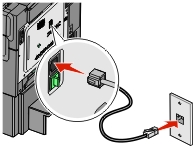
Εάν συνδεθείτε σε υπηρεσία DSL, τότε επικοινωνήστε με τον πάροχο DSL για να αποκτήσετε φίλτρο DSL και τηλεφωνικό καλώδιο. Στη συνέχεια ακολουθήστε τα παρακάτω βήματα για να συνδέσετε τον εξοπλισμό:
Συνδέστε το ένα άκρο του τηλεφωνικού καλωδίου που συνόδευε τον εκτυπωτή στη θύρα LINE του εκτυπωτή  .
.
Συνδέστε το άλλο άκρο του τηλεφωνικού καλωδίου στο φίλτρο DSL.
| Σημείωση: Το φίλτρο DSL που θα σας παραχωρηθεί ενδέχεται να είναι διαφορετικό από αυτό που απεικονίζεται στην εικόνα. |
Συνδέστε το καλώδιο του φίλτρου DSL σε μια ενεργή τηλεφωνική υποδοχή τοίχου.
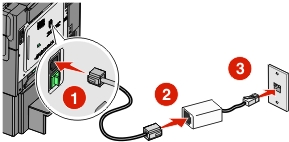
Εάν χρησιμοποιείτε μετατροπέα PBX ή ISDN ή τερματικό προσαρμογέα, τότε ακολουθήστε τα παρακάτω βήματα για να συνδέσετε τον εξοπλισμό:
Συνδέστε το ένα άκρο του τηλεφωνικού καλωδίου που συνόδευε τον εκτυπωτή στη θύρα LINE του εκτυπωτή  .
.
Συνδέστε το άλλο άκρο του τηλεφωνικού καλωδίου στην ειδική θύρα για χρήση φαξ και τηλεφώνου.
Σημειώσεις:
Ενδέχεται να είναι διαθέσιμη κάποια υπηρεσία διάκρισης ήχου κλήσης από τον πάροχο τηλεφωνικών σας υπηρεσιών. Με αυτή την υπηρεσία μπορείτε να έχετε περισσότερους από έναν τηλεφωνικούς αριθμούς σε μια τηλεφωνική γραμμή όπου κάθε τηλεφωνικός αριθμός θα έχει διαφορετικό διακριτό ήχο κλήσης. Αυτό μπορεί να είναι χρήσιμο για τον διαχωρισμό μεταξύ κλήσεων τηλεφώνου και φαξ. Εάν εγγραφείτε στην υπηρεσία διάκρισης ήχου κλήσης, ακολουθήστε τα παρακάτω βήματα για τη σύνδεση του εξοπλισμού:
Συνδέστε το ένα άκρο του τηλεφωνικού καλωδίου που συνόδευε τον εκτυπωτή στη θύρα LINE του εκτυπωτή  .
.
Συνδέστε το άλλο άκρο του τηλεφωνικού καλωδίου σε μια ενεργή αναλογική τηλεφωνική υποδοχή τοίχου.
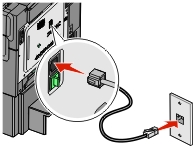
Αλλάξτε τη ρύθμιση διάκρισης ήχου κλήσης ώστε να αντιστοιχεί στη ρύθμιση που θέλετε να ανταποκρίνεται ο εκτυπωτής:
| Σημείωση: Η προεπιλεγμένη εργοστασιακή ρύθμιση για τη διάκριση ήχου κλήσης είναι On (Ενεργοποίηση). Με αυτόν τον τρόπο ο εκτυπωτής έχει τη δυνατότητα απάντησης σε μονούς, διπλούς και τριπλούς διακριτούς ήχους κλήσης. |
Από την αρχική οθόνη, μεταβείτε στην επιλογή:
 > Settings (Ρυθμίσεις) > Fax Settings (Ρυθμίσεις φαξ) > Analog Fax Settings (Ρυθμίσεις αναλογικού φαξ) > Distinctive Rings (Διακριτοί ήχοι κλήσης)
> Settings (Ρυθμίσεις) > Fax Settings (Ρυθμίσεις φαξ) > Analog Fax Settings (Ρυθμίσεις αναλογικού φαξ) > Distinctive Rings (Διακριτοί ήχοι κλήσης)
Επιλέξτε τη ρύθμιση διακριτού ήχου που θέλετε να αλλάξετε και επιλέξτε Submit (Υποβολή).
Συνδέστε το ένα άκρο του τηλεφωνικού καλωδίου που συνόδευε τον εκτυπωτή στη θύρα LINE του εκτυπωτή  .
.
Συνδέστε το άλλο άκρο του τηλεφωνικού καλωδίου σε μια ενεργή αναλογική τηλεφωνική υποδοχή τοίχου.
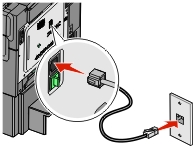
Αφαιρέστε το βύσμα από τη θύρα EXT  του εκτυπωτή.
του εκτυπωτή.
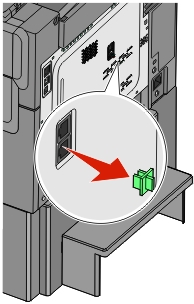
Συνδέστε τον τηλεπικοινωνιακό σας εξοπλισμό απευθείας στη θύρα EXT  του εκτυπωτή.
του εκτυπωτή.
Χρησιμοποιήστε μία από τις παρακάτω μεθόδους:
Τηλεφωνητής |  |
Τηλεφωνητής και τηλέφωνο | 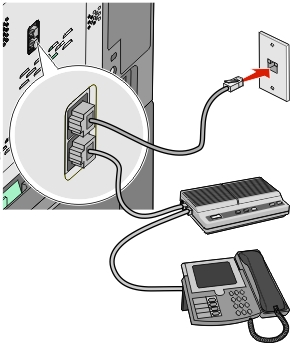 |
Τηλέφωνο ή τηλέφωνο με ενσωματωμένο τηλεφωνητή | 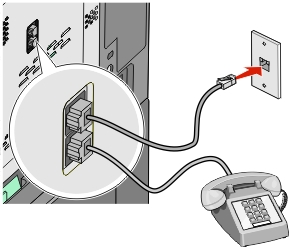 |
Για τη σύνδεση τηλεφωνικού καλωδίου σε μια ενεργή τηλεφωνική υποδοχή τοίχου στις ακόλουθες χώρες ή περιοχές ενδέχεται να απαιτείται ένας ειδικός προσαρμογέας.
Χώρα/περιοχή | |
|---|---|
|
|
Για ορισμένες χώρες ή περιοχές, ένας προασρμογέας τηλεφωνικής γραμμής περιλαμβάνεται στη συσκευασία. Χρησιμοποιήστε αυτόν τον προσαρμογέα για να συνδέσετε στον εκτυπωτή τον τηλεφωνητή, το τηλέφωνο ή άλλο τηλεπικοινωνιακό εξοπλισμό.
Συνδέστε το ένα άκρο του τηλεφωνικού καλωδίου που συνόδευε τον εκτυπωτή στη θύρα LINE του εκτυπωτή  .
.
Σημείωση: Υπάρχει ένα ειδικό βύσμα RJ-11 στη θύρα EXT  του εκτυπωτή. Μην αφαιρείτε αυτό το βύσμα. Είναι απαραίτητο για τη σωστή λειτουργία του φαξ και των συνδεδεμένων τηλεφώνων. του εκτυπωτή. Μην αφαιρείτε αυτό το βύσμα. Είναι απαραίτητο για τη σωστή λειτουργία του φαξ και των συνδεδεμένων τηλεφώνων. |
Συνδέστε το άλλο άκρο του τηλεφωνικού καλωδίου στον προσαρμογέα και στη συνέχεια συνδέστε τον προσαρμογέα στην ενεργή τηλεφωνική υποδοχή τοίχου.
| Σημείωση: Ο προσαρμογέας που διαθέτετε εσείς ενδέχεται να διαφέρει από αυτόν που φαίνεται στο σχήμα. Θα αντιστοιχεί στην υποδοχή τοίχου της περιοχής σας. |
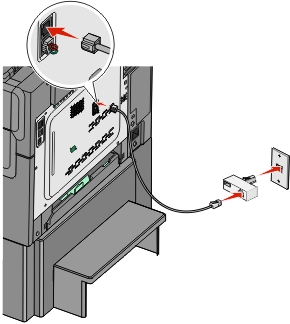
Συνδέστε τον τηλεφωνητή ή το τηλέφωνο στον προσαρμογέα.
Χρησιμοποιήστε μία από τις παρακάτω μεθόδους:
Τηλεφωνητής |  |
Τηλέφωνο | 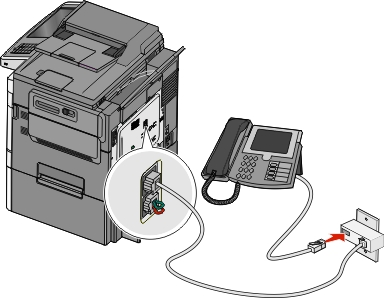 |
Υπάρχει ένα ειδικό βύσμα RJ-11 στη θύρα EXT  του εκτυπωτή. Μην αφαιρείτε αυτό το βύσμα. Είναι απαραίτητο για τη σωστή λειτουργία του φαξ και των συνδεδεμένων τηλεφώνων.
του εκτυπωτή. Μην αφαιρείτε αυτό το βύσμα. Είναι απαραίτητο για τη σωστή λειτουργία του φαξ και των συνδεδεμένων τηλεφώνων.

Σημείωση: Υπάρχει ένα ειδικό βύσμα RJ-11 στη θύρα EXT  του εκτυπωτή. Μην αφαιρείτε αυτό το βύσμα. Είναι απαραίτητο για τη σωστή λειτουργία του φαξ και των συνδεδεμένων τηλεφώνων. του εκτυπωτή. Μην αφαιρείτε αυτό το βύσμα. Είναι απαραίτητο για τη σωστή λειτουργία του φαξ και των συνδεδεμένων τηλεφώνων. |
Συνδέστε το ένα άκρο του τηλεφωνικού καλωδίου που συνόδευε τον εκτυπωτή στη θύρα LINE του εκτυπωτή  .
.
Συνδέστε το άλλο άκρο του τηλεφωνικού καλωδίου στον προσαρμογέα.
| Σημείωση: Ο προσαρμογέας που διαθέτετε εσείς ενδέχεται να διαφέρει από αυτόν που φαίνεται στο σχήμα. Θα αντιστοιχεί στην υποδοχή τοίχου της περιοχής σας. |
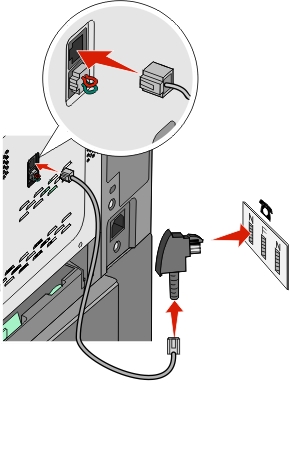
Συνδέστε τον προσαρμογέα στην υποδοχή σε μια ενεργή αναλογική τηλεφωνική υποδοχή τοίχου.
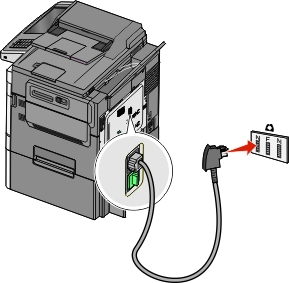
Εάν θέλετε να χρησιμοποιήσετε την ίδια γραμμή τόσο για τις επικοινωνίες μέσω φαξ όσο και για το τηλέφωνο, τότε συνδέστε μια δεύτερη τηλεφωνική γραμμή (δεν παρέχεται) μεταξύ του τηλεφώνου και της υποδοχής F μιας ενεργής αναλογικής τηλεφωνικής γραμμής τοίχου.
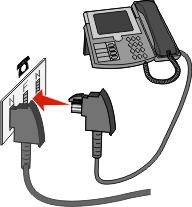
Εάν θέλετε να χρησιμοποιήσετε την ίδια γραμμή για την εγγραφή των μηνυμάτων του τηλεφωνητή σας, τότε συνδέστε ένα δεύτερο καλώδιο τηλεφώνου (δεν παρέχεται) μεταξύ του τηλεφωνητή και της άλλης υποδοχής N μιας ενεργής αναλογικής τηλεφωνικής γραμμής τοίχου.

Συνδέστε τον εκτυπωτή σε ένα υπολογιστή με μόντεμ για την αποστολή του φαξ από το πρόγραμμα λογισμικού.
| Σημείωση: Τα βήματα εγκατάστασης ενδέχεται να διαφέρουν από χώρα ή περιοχή. |
Συνδέστε το ένα άκρο του τηλεφωνικού καλωδίου που συνόδευε τον εκτυπωτή στη θύρα LINE του εκτυπωτή  .
.
Συνδέστε το άλλο άκρο του τηλεφωνικού καλωδίου σε μια ενεργή αναλογική τηλεφωνική υποδοχή τοίχου.
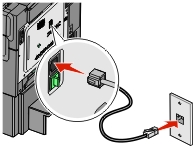
Αφαιρέστε την προστατευτική πλάκα από τη θύρα EXT  του εκτυπωτή.
του εκτυπωτή.
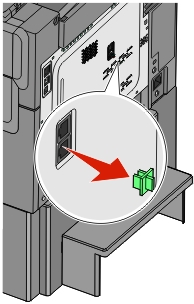
Συνδέστε το τηλέφωνό σας με την τηλεφωνική υποδοχή του υπολογιστή.
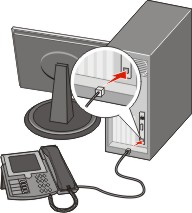
Συνδέστε ένα πρόσθετο τηλεφωνικό καλώδιο (δεν παρέχεται) από το μόντεμ του υπολογιστή στη θύρα EXT του εκτυπωτή  .
.
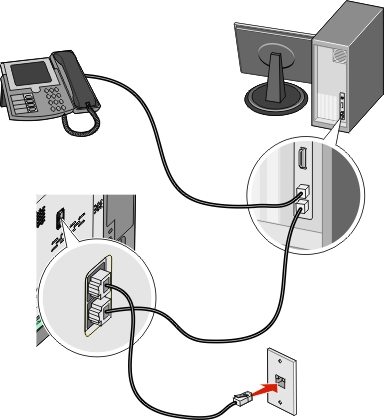
Πληκτρολογήστε τη διεύθυνση ΙΡ του εκτυπωτή στο πεδίο διεύθυνσης του προγράμματος περιήγησης στο Web.
Εάν δεν γνωρίζετε τη διεύθυνση IP του εκτυπωτή, μπορείτε να:
Προβάλετε τη διεύθυνση IP στον πίνακα ελέγχου του εκτυπωτή στην ενότητα TCP/IP του μενού Δίκτυο/Θύρες.
Εκτυπώσετε μια σελίδα εγκατάστασης δικτύου ή τις σελίδες ρυθμίσεων μενού και να εντοπίσετε τη διεύθυνση IP στην ενότητα TCP/IP.
Κάντε κλικ στις επιλογές Settings (Ρυθμίσεις) > Fax Settings (Ρυθμίσεις φαξ) > Analog Fax Setup (Ρύθμιση αναλογικού φαξ).
Στο πεδίο Fax Name (Όνομα φαξ) ή Station Name (Όνομα σταθμού), πληκτρολογήστε το όνομα που θα εκτυπώνεται σε όλα τα εξερχόμενα φαξ.
Στο πεδίο Fax Number (Αριθμός φαξ) ή Station Number (Αριθμός σταθμού), πληκτρολογήστε τον αριθμό φαξ του εκτυπωτή.
Κάντε κλικ στην επιλογή Submit (Υποβολή).
Μπορείτε να ορίσετε την ημερομηνία και την ώρα ώστε να εκτυπώνονται σε κάθε φαξ που στέλνετε. Εάν υπάρξει διακοπή τροφοδοσίας, ίσως πρέπει να ορίσετε εκ νέου την ημερομηνία και την ώρα.
Πληκτρολογήστε τη διεύθυνση IP του εκτυπωτή στο πεδίο διεύθυνσης του προγράμματος περιήγησης ιστού που χρησιμοποιείτε.
Εάν δεν γνωρίζετε τη διεύθυνση IP του εκτυπωτή, μπορείτε να:
Προβάλετε τη διεύθυνση IP στον πίνακα ελέγχου του εκτυπωτή στην ενότητα TCP/IP του μενού Δίκτυο/Θύρες.
Εκτυπώσετε μια σελίδα εγκατάστασης δικτύου ή τις σελίδες ρυθμίσεων μενού και να εντοπίσετε τη διεύθυνση IP στην ενότητα TCP/IP.
Κάντε κλικ στην επιλογή Security (Ασφάλεια) > Set Date and Time (Ορισμός ημερομηνίας και ώρας).
Στο πεδίο Set Date & Time (Ορισμός ημερομηνίας και ώρας), εισαγάγετε την τρέχουσα ημερομηνία και ώρα.
Κάντε κλικ στην επιλογή Submit (Υποβολή).
| Σημείωση: Συνιστάται να χρησιμοποιείτε την ώρα του δικτύου. |
Ο εκτυπωτής μπορεί να ρυθμιστεί ώστε να προσαρμόζεται αυτόματα στη θερινή ώρα:
Πληκτρολογήστε τη διεύθυνση IP του εκτυπωτή στο πεδίο διεύθυνσης του προγράμματος περιήγησης ιστού που χρησιμοποιείτε.
Εάν δεν γνωρίζετε τη διεύθυνση IP του εκτυπωτή, μπορείτε να:
Προβάλετε τη διεύθυνση IP στον πίνακα ελέγχου του εκτυπωτή στην ενότητα TCP/IP του μενού Δίκτυο/Θύρες.
Εκτυπώσετε μια σελίδα εγκατάστασης δικτύου ή τις σελίδες ρυθμίσεων μενού και να εντοπίσετε τη διεύθυνση IP στην ενότητα TCP/IP.
Κάντε κλικ στην επιλογή Security (Ασφάλεια) > Set Date and Time (Ορισμός ημερομηνίας και ώρας).
Επιλέξτε το πλαίσιο ελέγχου Automatically Observe DST (Αυτόματη προσαρμογή στη θερινή ώρα) και στη συνέχεια καταχωρίστε τις ημερομηνίες έναρξης και λήξης της θερινής ώρας στην ενότητα Custom Time Zone Setup (Ρύθμιση προσαρμοσμένης ζώνης ώρας).
Κάντε κλικ στην επιλογή Submit (Υποβολή).